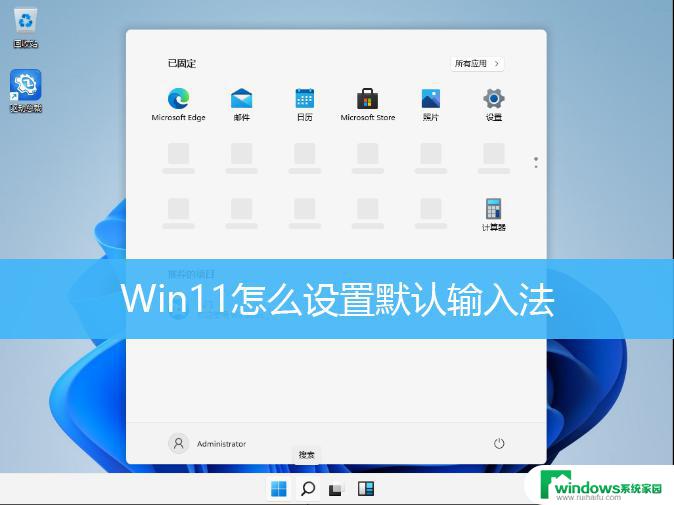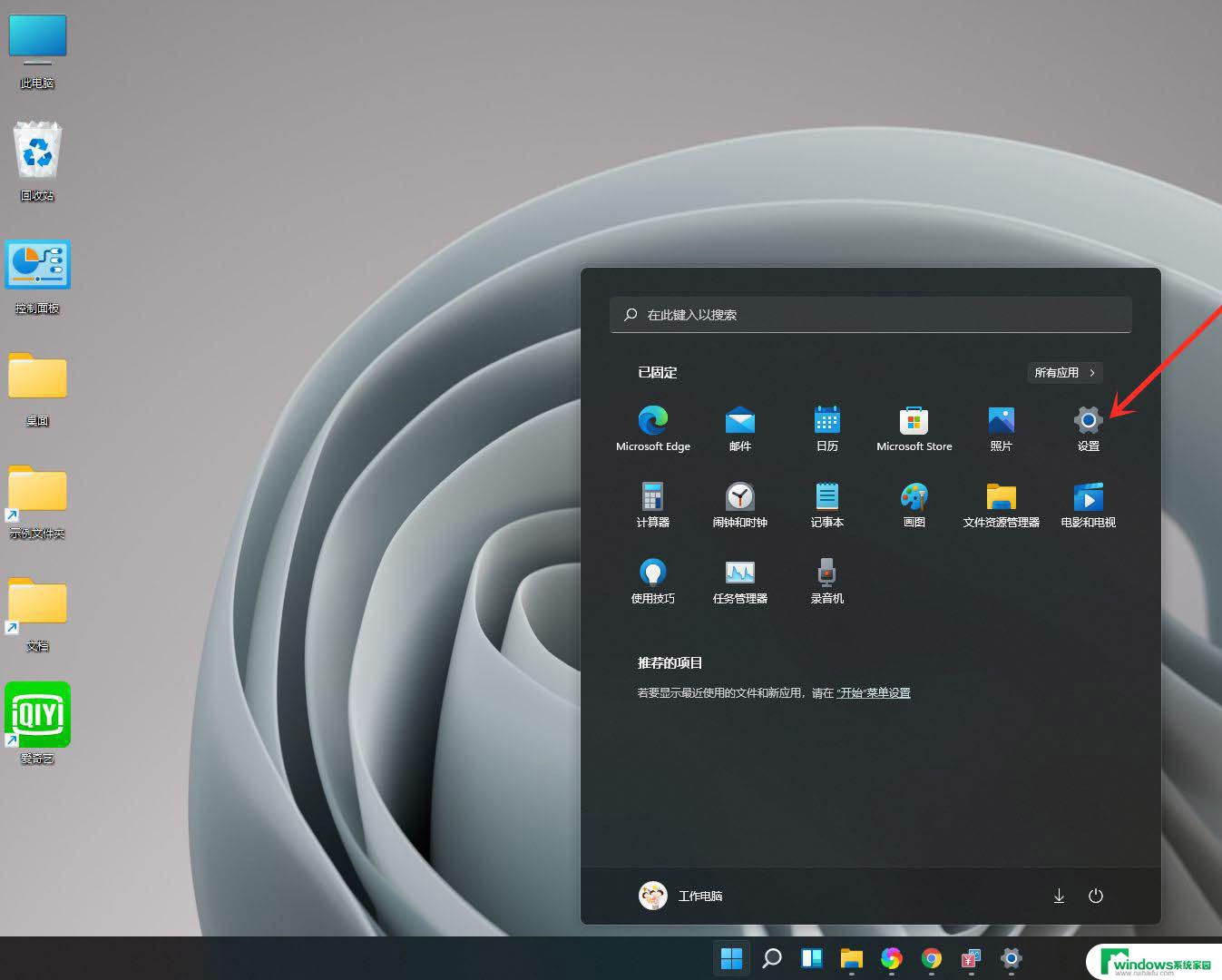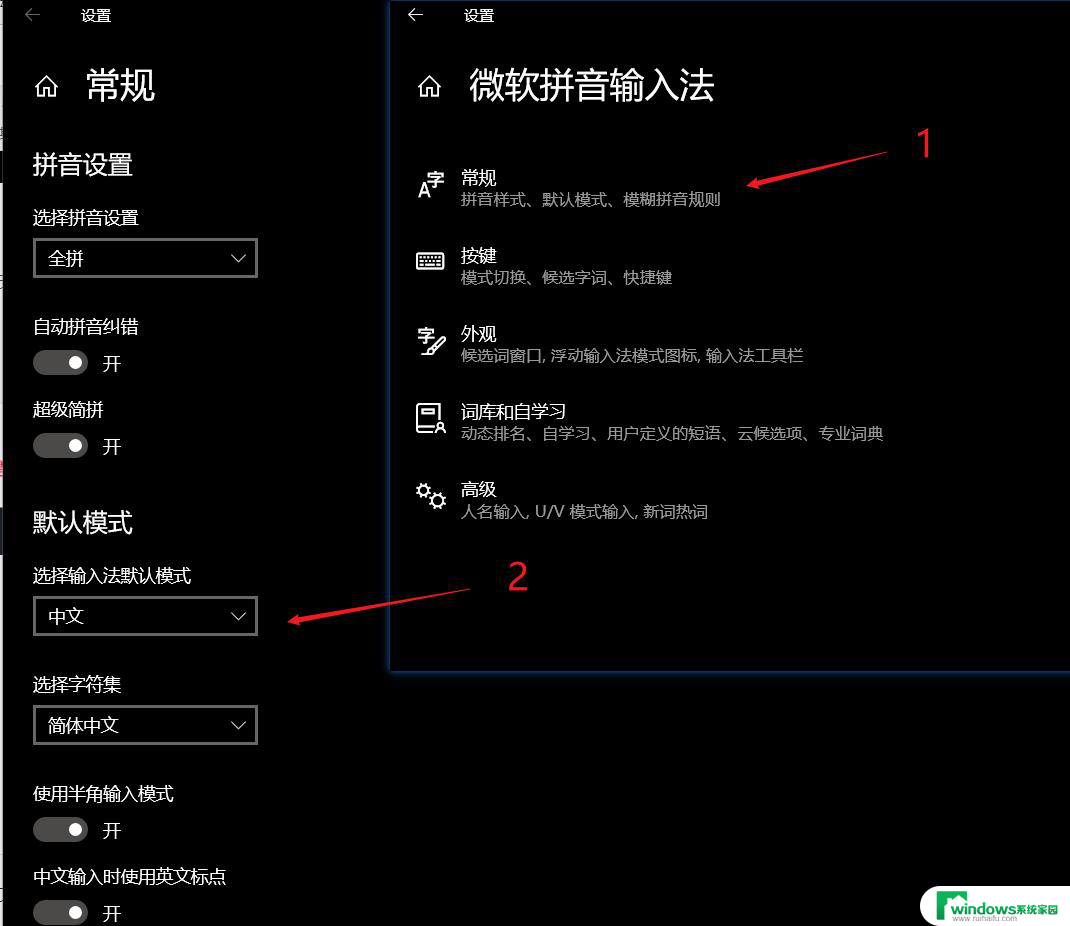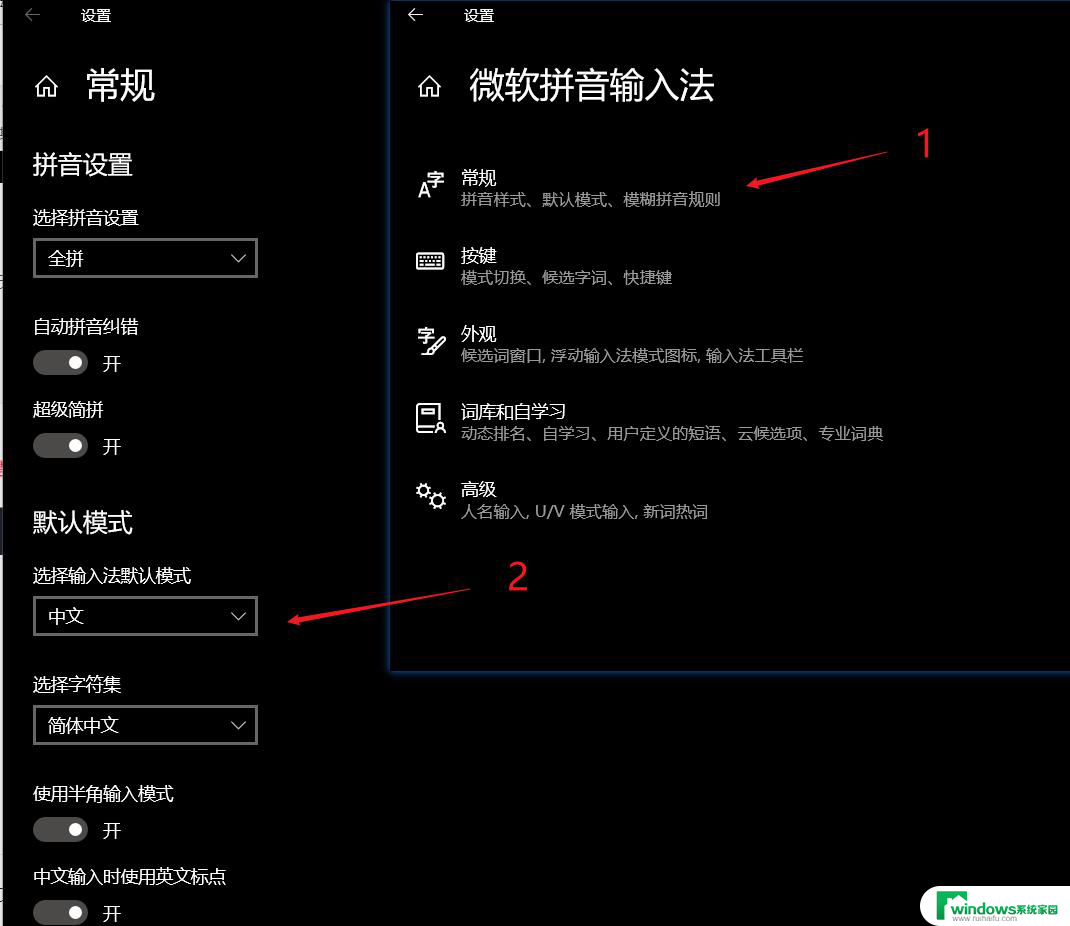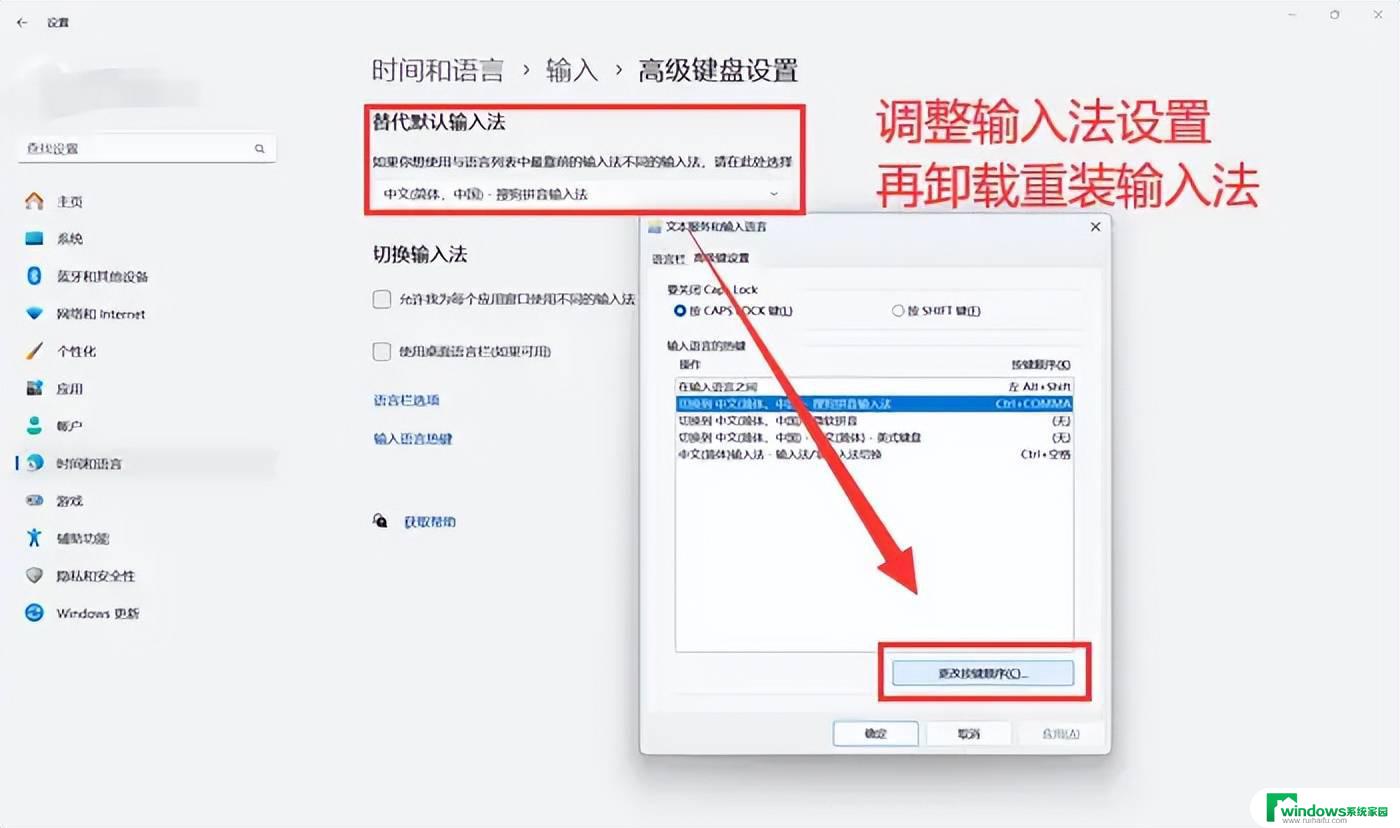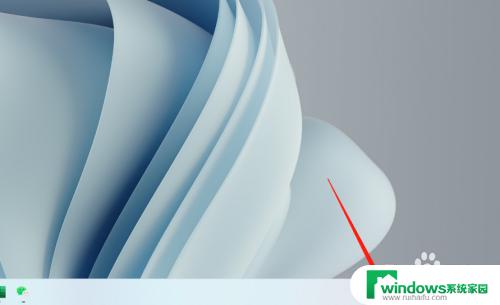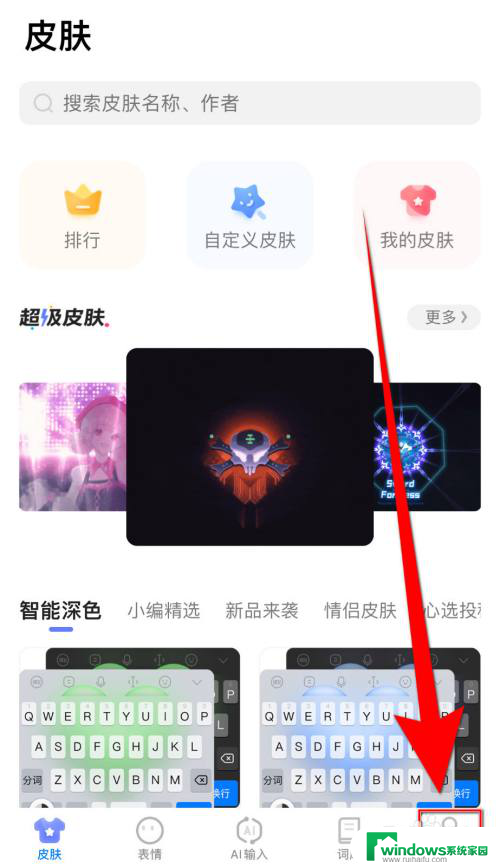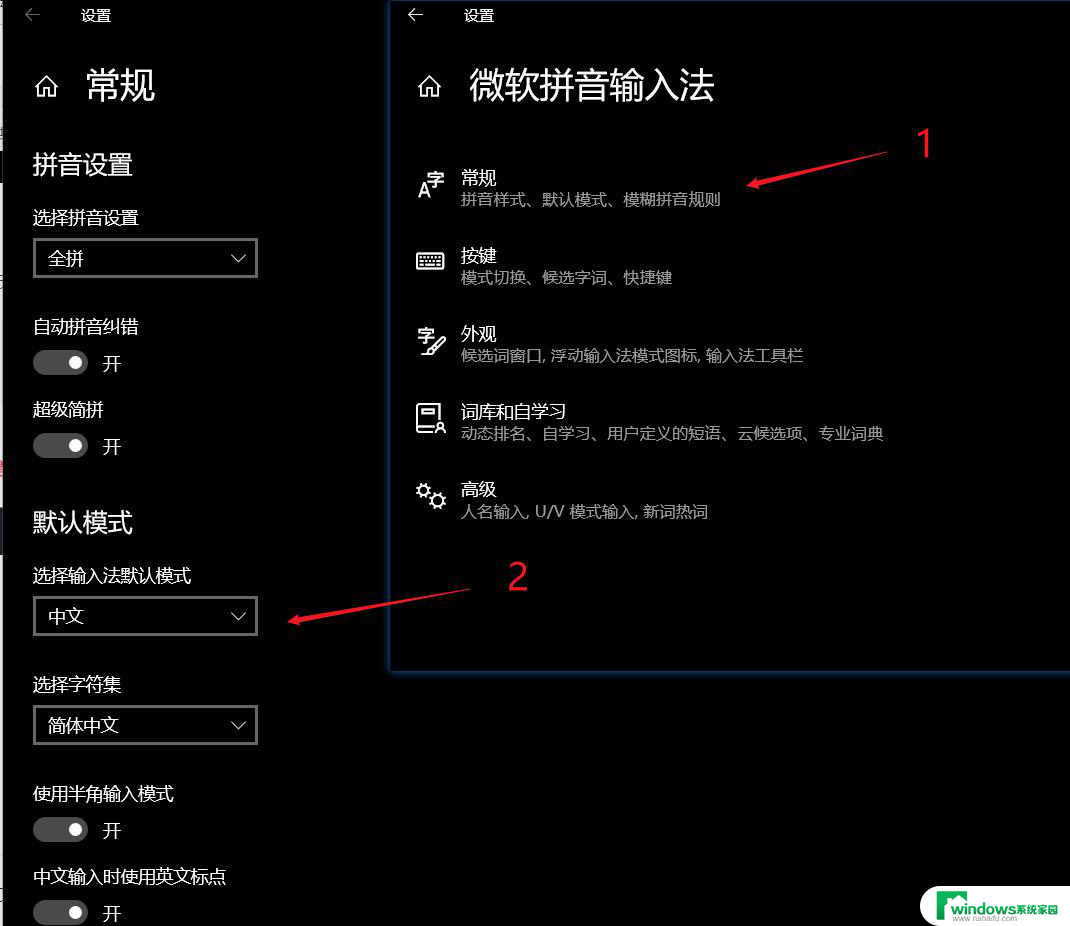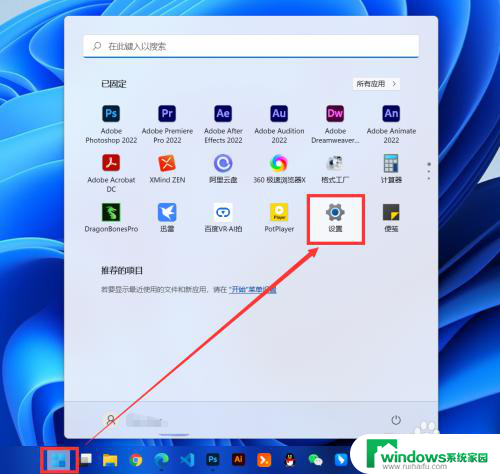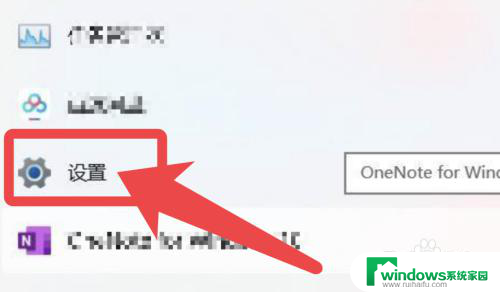win11怎么修改输入法 Win11如何设置默认输入法教程
更新时间:2023-09-01 16:54:57作者:xiaoliu
win11怎么修改输入法,Win11是微软最新发布的操作系统版本,带来了诸多新功能和改进,对于使用电脑的用户来说,输入法是一个必不可少的工具。在Win11中,如何修改输入法以及设置默认输入法成为了用户们普遍关注的问题。事实上Win11提供了简便的方法来进行输入法的修改和设置,让用户能够根据自己的需求和习惯进行个性化的调整。下面将介绍具体的操作步骤和教程,帮助大家轻松掌握Win11的输入法设置。
具体方法:
1、打开开始菜单,点击【设置】,进入win11设置界面。
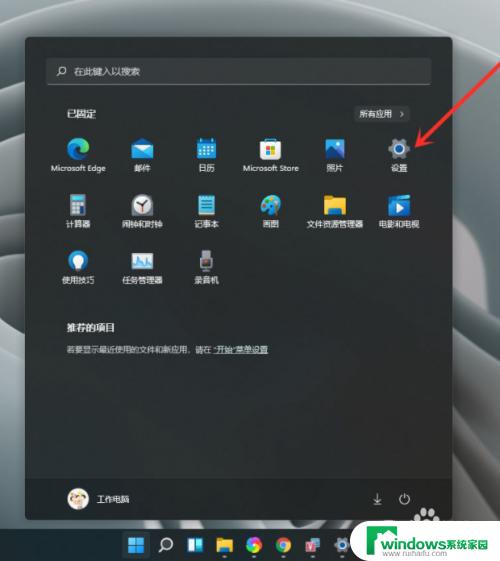
2、选择【时间和语言】,然后点击【输入】选项。
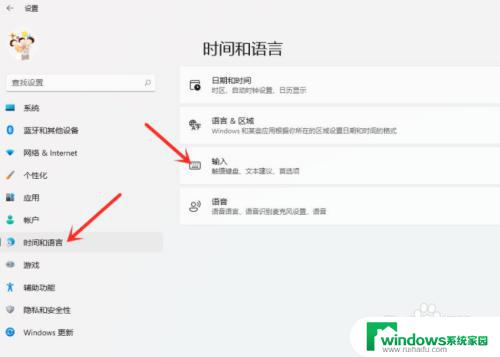
3、进入【输入】界面,点击【高级键盘设置】。
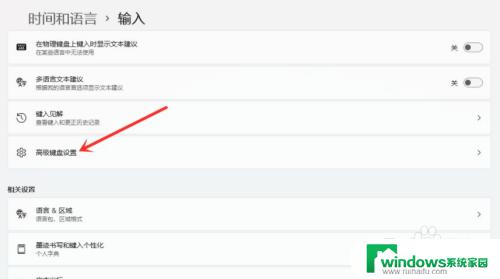
4、进入【高级键盘设置】界面,点击顶部的下拉选框。即可选择你想要的默认输入法了。
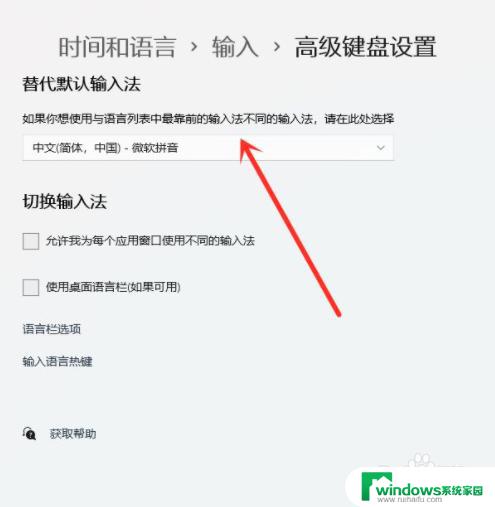
5、然后默认输入法就设置好了。
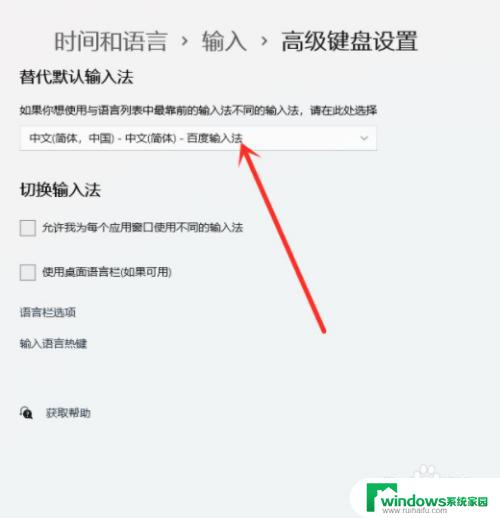
以上是如何修改Win11输入法的所有内容,如果您遇到相同的问题,请参考本文中介绍的步骤进行修复,希望这些信息对您有所帮助。